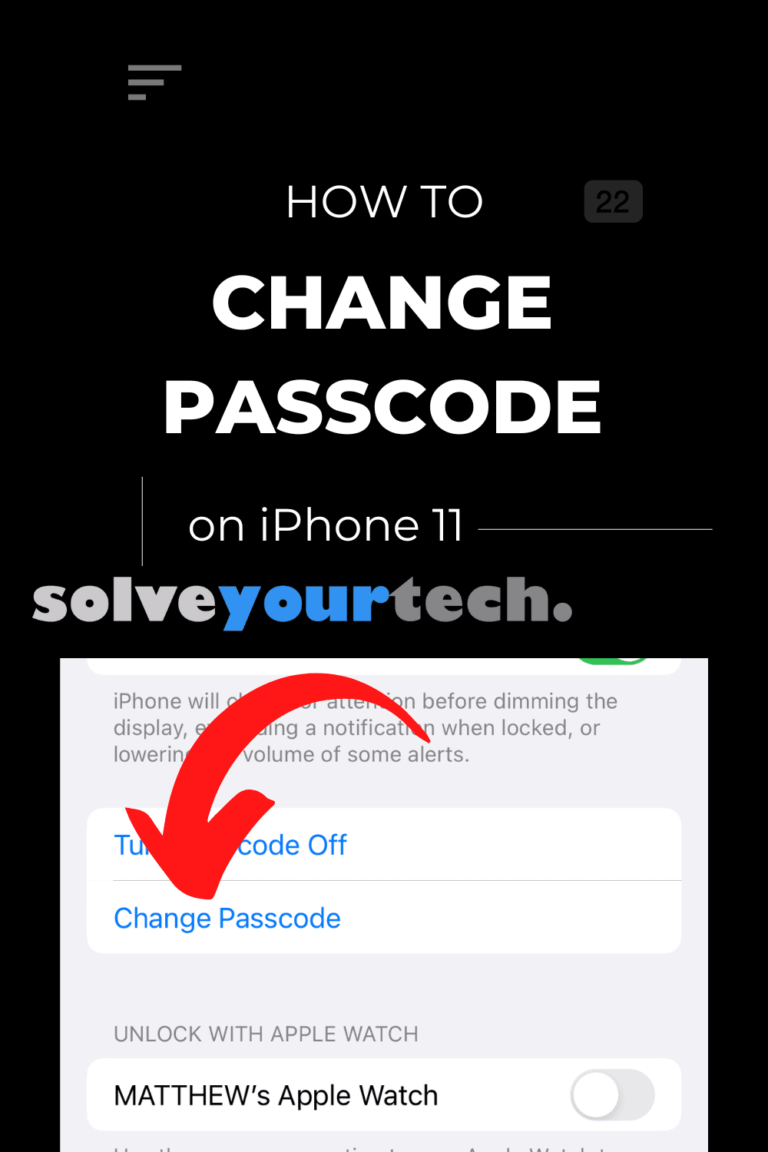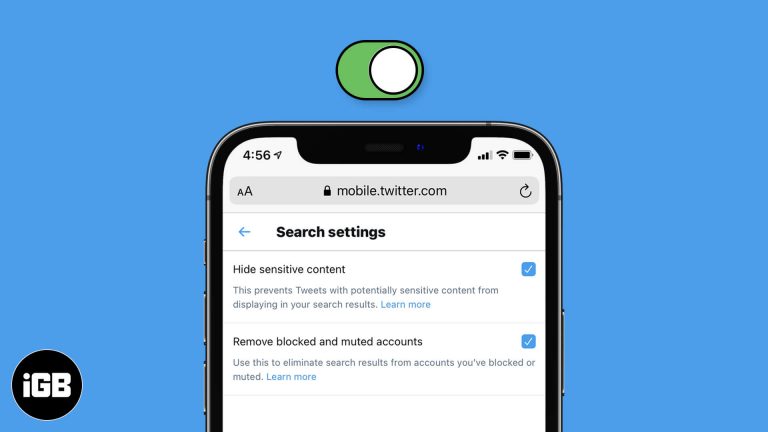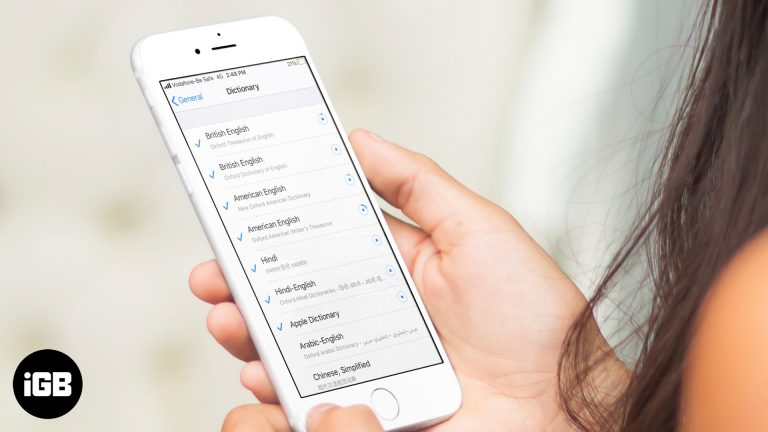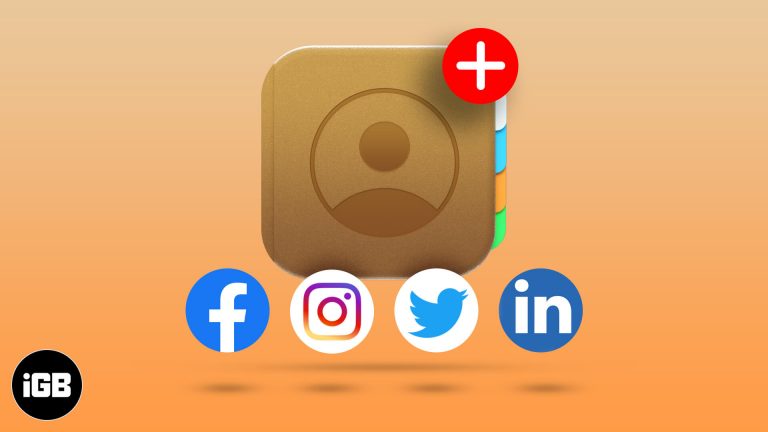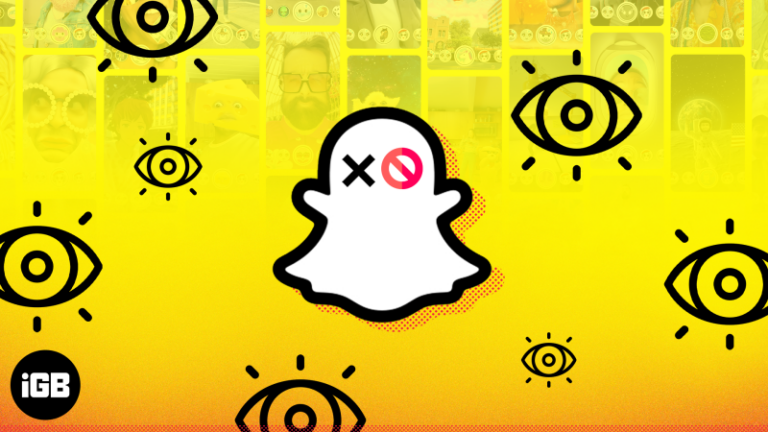Как восстановить заводские настройки ноутбука HP на базе Windows 10: пошаговое руководство
Сброс настроек ноутбука HP до заводских может стать спасением, если ваш компьютер работает медленно, заражен вирусами или испытывает проблемы с программным обеспечением. Выполнив простую серию шагов, вы удалите все личные данные и вернете ноутбук в исходное состояние, как при первой распаковке. Вот краткое руководство: откройте меню «Настройки», перейдите в раздел «Обновление и безопасность» и инициируйте сброс настроек из параметра «Восстановление».
Пошаговое руководство по восстановлению заводских настроек ноутбука HP на базе Windows 10
Давайте подробно рассмотрим шаги по сбросу настроек ноутбука HP под управлением Windows 10 до заводских. Это вернет ваше устройство к первоначальным заводским настройкам, удалив все личные файлы, приложения и настройки.
Шаг 1: Доступ к настройкам
Нажмите меню «Пуск» и выберите значок «Параметры» (в виде шестеренки).
Меню «Настройки» — это ваш шлюз для настройки и устранения неполадок вашего компьютера. Вы обнаружите, что в нем легко ориентироваться, и это отправная точка для многих важных задач.
Программы для Windows, мобильные приложения, игры - ВСЁ БЕСПЛАТНО, в нашем закрытом телеграмм канале - Подписывайтесь:)
Шаг 2: Перейдите в раздел «Обновление и безопасность».
В меню «Настройки» найдите и выберите «Обновление и безопасность».
Этот раздел имеет решающее значение для обновления Windows и управления функциями безопасности. На данный момент вас интересуют параметры восстановления, расположенные здесь.
Шаг 3: Выберите восстановление
В меню «Обновление и безопасность» выберите «Восстановление» из списка слева.
Раздел Recovery содержит ключ к сбросу настроек вашего ноутбука. Он предоставляет возможности для устранения неполадок и восстановления заводских настроек вашей системы.
Шаг 4: Начните сброс настроек
В разделе «Восстановление» вы увидите раздел «Сбросить этот ПК». Нажмите кнопку «Начать».
Нажав «Начать», вы инициируете процесс. Windows проведет вас через оставшиеся шаги, предлагая варианты сохранения или удаления файлов.
Шаг 5: Выберите вариант
Вам будет предложено либо Сохранить мои файлы, либо Удалить все. Выберите Удалить все для сброса настроек к заводским.
Выбор Удалить все гарантирует, что ваш ноутбук вернется в состояние, в котором он был из коробки. Этот параметр удаляет все личные файлы, приложения и настройки.
Шаг 6: Подтверждение и сброс
Следуйте инструкциям на экране, чтобы подтвердить свой выбор и начать процесс сброса настроек.
После подтверждения ваш ноутбук перезагрузится и начнет процесс сброса. Это может занять некоторое время, поэтому будьте терпеливы и убедитесь, что ваш ноутбук подключен к сети.
После завершения сброса настроек ваш ноутбук HP будет как новый, с установленной изначально Windows 10. Вам нужно будет пройти процесс первоначальной настройки, включая выбор языка, региона и создание новой учетной записи пользователя.
Советы по сбросу настроек ноутбука HP до заводских на Windows 10
- Резервное копирование важных данных: Перед выполнением сброса настроек к заводским настройкам всегда создавайте резервные копии важных файлов, чтобы избежать потери важных данных.
- Обеспечьте электропитание: Во избежание перебоев убедитесь, что ваш ноутбук подключен к источнику питания на протяжении всего процесса сброса настроек.
- Удалить внешние устройства: Перед началом сброса настроек отключите все внешние устройства, такие как USB-накопители и принтеры.
- Обновление Windows: После сброса настроек обязательно обновите Windows 10 до последней версии для повышения безопасности и производительности.
- Переустановите необходимое программное обеспечение: Держите под рукой список необходимого программного обеспечения и его лицензий для переустановки после сброса настроек.
Часто задаваемые вопросы
Сколько времени занимает сброс настроек к заводским на ноутбуке HP?
Время может быть разным, но обычно оно составляет от 30 минут до нескольких часов в зависимости от скорости вашей системы и объема данных.
Потеряю ли я свои данные, если восстановлю заводские настройки на ноутбуке HP?
Да, сброс настроек к заводским настройкам удалит все ваши личные файлы, приложения и настройки. Обязательно сделайте резервную копию данных перед началом процесса.
Может ли сброс настроек к заводским настройкам удалить вирусы?
Да, сброс настроек к заводским настройкам может помочь удалить большинство вирусов и вредоносных программ, вернув систему в исходное состояние.
Нужно ли мне подключение к Интернету для сброса настроек ноутбука до заводских?
Нет, для выполнения сброса настроек к заводским настройкам подключение к Интернету не требуется. Однако оно вам понадобится для обновления Windows и переустановки необходимого программного обеспечения.
Могу ли я отменить сброс настроек к заводским настройкам после его начала?
Нет, как только начнется процесс сброса настроек, его нельзя будет остановить. Убедитесь, что вы готовы, прежде чем начинать сброс.
Краткое описание шагов по восстановлению заводских настроек ноутбука HP на базе Windows 10
- Настройки доступа.
- Перейдите в раздел «Обновление и безопасность».
- Выберите Восстановление.
- Начать сброс.
- Выберите Удалить все.
- Подтвердите и сбросьте.
Заключение
Сброс настроек ноутбука HP на заводские настройки с Windows 10 — это эффективный способ решения постоянных проблем или подготовки машины для нового пользователя. Выполнив эти шаги, вы можете обеспечить плавный процесс сброса, который вернет ваш ноутбук в его первоначальное состояние, как только вы его купили. Не забудьте сделать резервную копию важных файлов и убедиться, что ваш ноутбук подключен к источнику питания, чтобы избежать сбоев.
После сброса уделите немного времени обновлению Windows и переустановке необходимого программного обеспечения, чтобы вернуть ноутбук в рабочее состояние. Если вы ищете дополнительную информацию, ознакомьтесь с руководствами о том, как поддерживать производительность ноутбука и защищать его от вирусов. Сброс к заводским настройкам — это новый старт для вашего ноутбука, который снова будет выглядеть как новый.
Программы для Windows, мобильные приложения, игры - ВСЁ БЕСПЛАТНО, в нашем закрытом телеграмм канале - Подписывайтесь:)